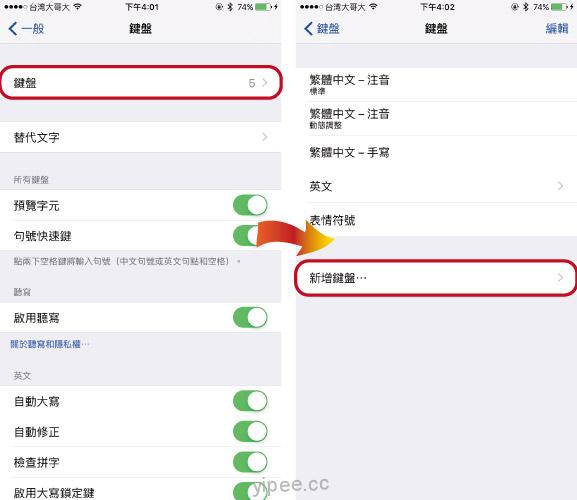自從 iOS 8 支援第三方鍵盤後,陸陸續續有 Hub Keyboard 微軟鍵盤、Starbucks Keyboard 星巴克 Emoji 鍵盤、Fleksy + GiF Keyboard…等第三方鍵盤推出,只是下載了第三方鍵盤之後,需要在經過設定才能用,這篇教學就是要教你該如何設定才能使用這些第三方鍵盤喔!
![]()
第一步:完成下載第三方鍵盤後,開啟主畫面的「設定」功能。
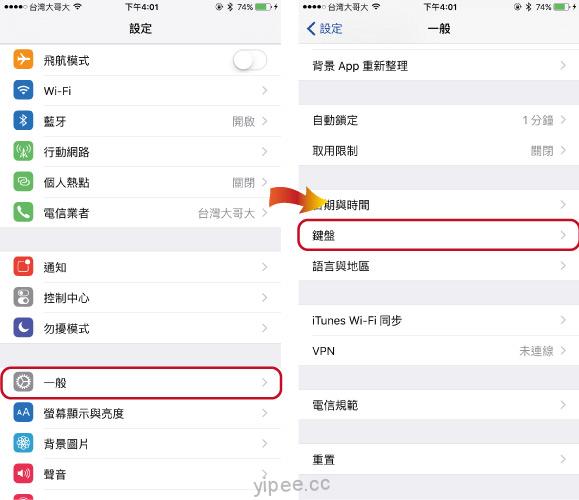
第二步:進入「一般」選項,點選「鍵盤」設定。
第三步:再一次點選「鍵盤」,選擇「新增鍵盤…」。
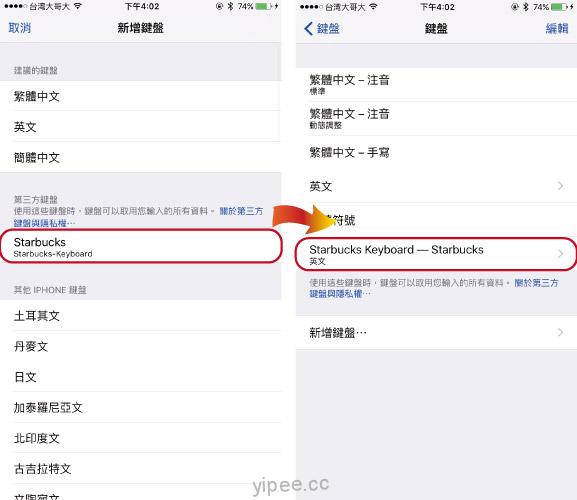
第四步:在新增鍵盤裡,選擇你要的第三方鍵盤,這篇教學以 Starbucks Keyboard 為例,點選「Starbucks」就會自動新增並跳回鍵盤畫面。別以為這樣就可以用第三方鍵盤了,還有個設定要點進去才能使用喔!
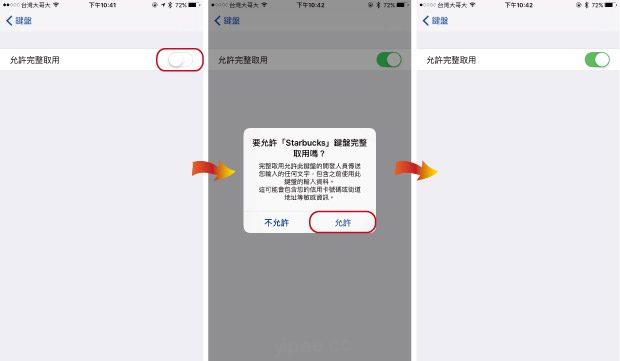
第五步:進入第三方鍵盤設定中,會有個「允許完整取用」選項,點選滑桿開啟會會跳出視窗二次確認,這時一定要點選「允許」,讓滑桿變成綠色的開啟狀態,否則就無法使用第三方鍵盤囉!
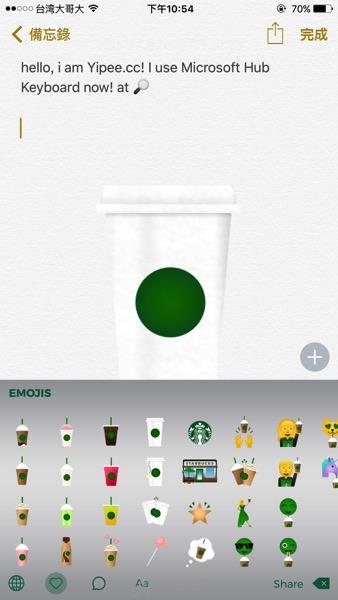
完成這些設定之後,只要開啟鍵盤點選地球,就可以使用剛剛新增的第三方鍵盤囉!
|
|